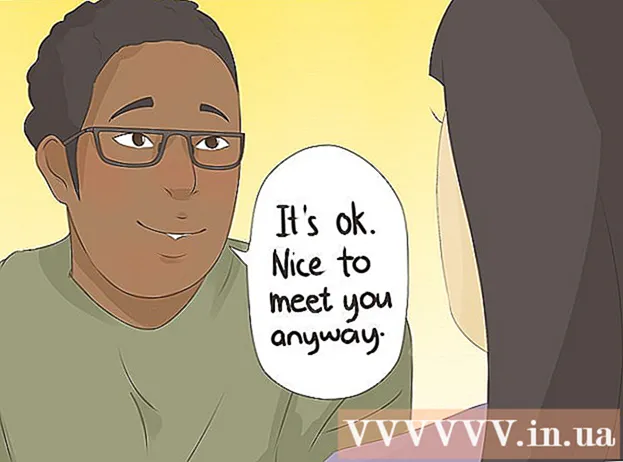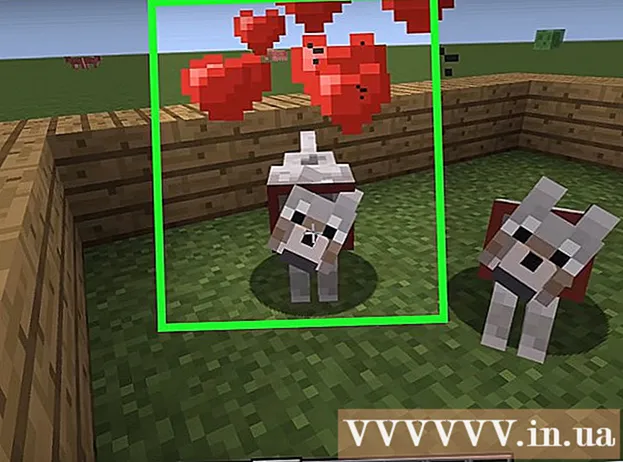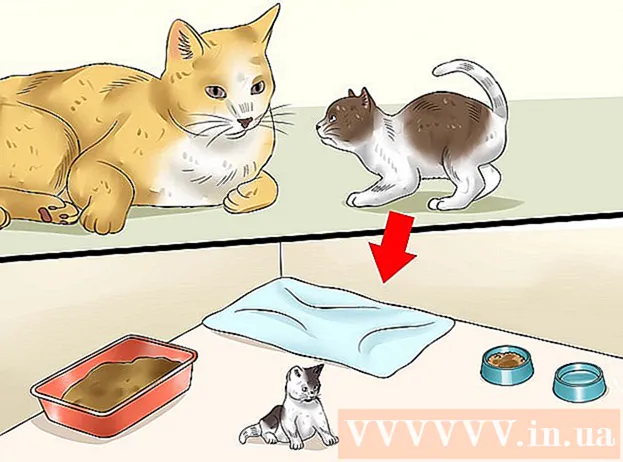రచయిత:
Frank Hunt
సృష్టి తేదీ:
18 మార్చి 2021
నవీకరణ తేదీ:
1 జూలై 2024

విషయము
- అడుగు పెట్టడానికి
- 2 యొక్క పద్ధతి 1: స్వయంచాలక అవలోకనం
- 2 యొక్క విధానం 2: మానవీయంగా సమూహ డేటా
- చిట్కాలు
- హెచ్చరికలు
ఎక్సెల్ కొన్ని నిజంగా ఉపయోగకరమైన విధులను కలిగి ఉంది, వాటిని ఎక్కడ కనుగొనాలో మీకు తెలిస్తే. ఉపయోగాలు నేర్చుకోవడం చాలా సులభం సమూహం మరియు అవలోకనం, ఇవి పెద్ద మొత్తంలో డేటాను తగ్గించగలవు మరియు సంక్లిష్టమైన స్ప్రెడ్షీట్లతో వ్యవహరించడాన్ని సులభతరం చేస్తాయి. ఎక్సెల్ యొక్క క్రొత్త మరియు పాత వెర్షన్లలో డేటా సమూహాన్ని సద్వినియోగం చేసుకోవడానికి క్రింది దశలను తీసుకోండి.
అడుగు పెట్టడానికి
 మీరు పని చేయదలిచిన ఫైల్ను తెరవండి. పరిమాణం మరియు ప్రదర్శన పరంగా పెద్ద పట్టికలను మరింత నిర్వహించగలిగేలా చేయడానికి గుంపు చాలా ఉపయోగకరంగా ఉంటుంది, కానీ సరళత కోసం, మేము ఈ ప్రదర్శన కోసం చిన్న స్ప్రెడ్షీట్ను ఉపయోగిస్తున్నాము.
మీరు పని చేయదలిచిన ఫైల్ను తెరవండి. పరిమాణం మరియు ప్రదర్శన పరంగా పెద్ద పట్టికలను మరింత నిర్వహించగలిగేలా చేయడానికి గుంపు చాలా ఉపయోగకరంగా ఉంటుంది, కానీ సరళత కోసం, మేము ఈ ప్రదర్శన కోసం చిన్న స్ప్రెడ్షీట్ను ఉపయోగిస్తున్నాము.  వెళ్ళండి సమాచారం. ఎక్సెల్ యొక్క క్రొత్త సంస్కరణల్లో ఇది రిబ్బన్లో భాగం. మీకు పాత వెర్షన్ ఉంటే, దానిపై క్లిక్ చేయండి సమాచారం డ్రాప్ డౌన్ మెను.
వెళ్ళండి సమాచారం. ఎక్సెల్ యొక్క క్రొత్త సంస్కరణల్లో ఇది రిబ్బన్లో భాగం. మీకు పాత వెర్షన్ ఉంటే, దానిపై క్లిక్ చేయండి సమాచారం డ్రాప్ డౌన్ మెను.
2 యొక్క పద్ధతి 1: స్వయంచాలక అవలోకనం
 వెళ్ళండి సమాచారం > సమూహం > ఆటో అవలోకనం. ఎక్సెల్ యొక్క పాత వెర్షన్లలో, వెళ్ళండి డేటా> అవలోకనం> ఆటోఓవర్వ్యూ.
వెళ్ళండి సమాచారం > సమూహం > ఆటో అవలోకనం. ఎక్సెల్ యొక్క పాత వెర్షన్లలో, వెళ్ళండి డేటా> అవలోకనం> ఆటోఓవర్వ్యూ. - సమూహం చేసేటప్పుడు తార్కిక యూనిట్లలో ఉన్న డేటా కోసం ఎక్సెల్ శోధిస్తుంది (ఉదా. ప్రారంభంలో శీర్షికలు మరియు చివరిలో ఫార్ములా మొత్తాలు), వాటిని ఎంచుకుని, వాటిని కనిష్టీకరించే అవకాశాన్ని మీకు ఇస్తుంది. స్వయంచాలక అవలోకనాన్ని సృష్టించలేమని ఎక్సెల్ సూచించినప్పుడు, స్ప్రెడ్షీట్లో సూత్రాలు లేనందున దీనికి కారణం. అలాంటప్పుడు, మీరు డేటాను మానవీయంగా సమూహపరచాలి (డేటాను మానవీయంగా సమూహపరచడం చూడండి).
 మీ స్ప్రెడ్షీట్ యొక్క స్వయంచాలక అవలోకనాన్ని చూడండి. మీ స్ప్రెడ్షీట్ యొక్క సంక్లిష్టత మరియు లేఅవుట్పై ఆధారపడి, మీ డేటా యొక్క వ్యక్తిగత భాగాలు సమూహాలుగా విభజించబడిందని మీరు కనుగొంటారు, మీ కణాల శ్రేణి యొక్క ఎగువ మరియు ఎడమ వైపున చదరపు బ్రాకెట్ల ద్వారా సూచించబడుతుంది. నమూనా వర్క్షీట్ చాలా సులభం మరియు ఒకే చోట మాత్రమే సమూహం చేయబడింది.
మీ స్ప్రెడ్షీట్ యొక్క స్వయంచాలక అవలోకనాన్ని చూడండి. మీ స్ప్రెడ్షీట్ యొక్క సంక్లిష్టత మరియు లేఅవుట్పై ఆధారపడి, మీ డేటా యొక్క వ్యక్తిగత భాగాలు సమూహాలుగా విభజించబడిందని మీరు కనుగొంటారు, మీ కణాల శ్రేణి యొక్క ఎగువ మరియు ఎడమ వైపున చదరపు బ్రాకెట్ల ద్వారా సూచించబడుతుంది. నమూనా వర్క్షీట్ చాలా సులభం మరియు ఒకే చోట మాత్రమే సమూహం చేయబడింది. - ఉదాహరణ అవలోకనంలో, మొదటి వరుస (శీర్షిక) మరియు చివరి రెండు వరుసల (రెండు సూత్రాలను కలిగి ఉన్న) మధ్య డేటా స్వయంచాలకంగా సమూహం చేయబడుతుంది. సెల్ B7, ఉదాహరణకు, SUM సూత్రాన్ని కలిగి ఉంది.
- డేటా సమూహాన్ని కనిష్టీకరించడానికి [-] బటన్ను క్లిక్ చేయండి .
- మిగిలి ఉన్న డేటాను చూడండి. ఇది సాధారణంగా స్ప్రెడ్షీట్ యొక్క వినియోగదారుకు వివరాల్లోకి లోతుగా వెళ్లాలా వద్దా అనే ఎంపికను ఇచ్చే ముఖ్యమైన సమాచారం, స్ప్రెడ్షీట్ను పర్యవేక్షించడం సులభం చేస్తుంది.
- ఉదాహరణ అవలోకనంలో, మొదటి వరుస (శీర్షిక) మరియు చివరి రెండు వరుసల (రెండు సూత్రాలను కలిగి ఉన్న) మధ్య డేటా స్వయంచాలకంగా సమూహం చేయబడుతుంది. సెల్ B7, ఉదాహరణకు, SUM సూత్రాన్ని కలిగి ఉంది.
 మీకు కావాలంటే ఆటోమేటిక్ అవలోకనాన్ని తొలగించండి. ఎక్సెల్ కొన్ని డేటాను తప్పుగా అర్థం చేసుకుంటే మరియు ఫలితాలతో మీరు సంతోషంగా లేకుంటే, మీరు వెళ్ళడం ద్వారా అవలోకనాన్ని మళ్ళీ తొలగించవచ్చు సమాచారం > సమూహం (లేదా అవలోకనం) ఆపై అవలోకనాన్ని క్లియర్ చేయండి ఎంపికచేయుటకు; ఈ సమయం నుండి మీరు మానవీయంగా సమూహపరచవచ్చు మరియు డేటాను సమూహపరచవచ్చు (దిగువ పద్ధతిని చూడండి). స్వయంచాలక అవలోకనం కొన్ని మార్పులు మాత్రమే అవసరమైతే, మీరు చిన్న సర్దుబాట్లు చేయడం ద్వారా మీ సమయాన్ని ఆదా చేసుకోవచ్చు.
మీకు కావాలంటే ఆటోమేటిక్ అవలోకనాన్ని తొలగించండి. ఎక్సెల్ కొన్ని డేటాను తప్పుగా అర్థం చేసుకుంటే మరియు ఫలితాలతో మీరు సంతోషంగా లేకుంటే, మీరు వెళ్ళడం ద్వారా అవలోకనాన్ని మళ్ళీ తొలగించవచ్చు సమాచారం > సమూహం (లేదా అవలోకనం) ఆపై అవలోకనాన్ని క్లియర్ చేయండి ఎంపికచేయుటకు; ఈ సమయం నుండి మీరు మానవీయంగా సమూహపరచవచ్చు మరియు డేటాను సమూహపరచవచ్చు (దిగువ పద్ధతిని చూడండి). స్వయంచాలక అవలోకనం కొన్ని మార్పులు మాత్రమే అవసరమైతే, మీరు చిన్న సర్దుబాట్లు చేయడం ద్వారా మీ సమయాన్ని ఆదా చేసుకోవచ్చు.
2 యొక్క విధానం 2: మానవీయంగా సమూహ డేటా
 మీరు తగ్గించాలనుకుంటున్న కణాలను ఎంచుకోండి. ఈ సందర్భంలో, మేము డేటాను కనిష్టీకరించిన తర్వాత మాత్రమే శీర్షికలు మరియు గ్రాండ్ మొత్తాన్ని చూపించాలనుకుంటున్నాము, కాబట్టి మేము మధ్యలో ఉన్న ప్రతిదాన్ని ఎంచుకుంటాము.
మీరు తగ్గించాలనుకుంటున్న కణాలను ఎంచుకోండి. ఈ సందర్భంలో, మేము డేటాను కనిష్టీకరించిన తర్వాత మాత్రమే శీర్షికలు మరియు గ్రాండ్ మొత్తాన్ని చూపించాలనుకుంటున్నాము, కాబట్టి మేము మధ్యలో ఉన్న ప్రతిదాన్ని ఎంచుకుంటాము.  వెళ్ళండి సమాచారం > సమూహం > సమూహం . ఎక్సెల్ యొక్క పాత సంస్కరణల కోసం, వెళ్ళండి సమాచారం > అవలోకనం > సమూహం.
వెళ్ళండి సమాచారం > సమూహం > సమూహం . ఎక్సెల్ యొక్క పాత సంస్కరణల కోసం, వెళ్ళండి సమాచారం > అవలోకనం > సమూహం.  ప్రాంప్ట్ చేసినప్పుడు, ఎంచుకోండి వరుసలు లేదా నిలువు వరుసలు. ఈ ఉదాహరణలో మేము డేటాను నిలువుగా కుదించాలనుకుంటున్నాము, కాబట్టి మేము ఎంచుకుంటాము వరుసలు.
ప్రాంప్ట్ చేసినప్పుడు, ఎంచుకోండి వరుసలు లేదా నిలువు వరుసలు. ఈ ఉదాహరణలో మేము డేటాను నిలువుగా కుదించాలనుకుంటున్నాము, కాబట్టి మేము ఎంచుకుంటాము వరుసలు. 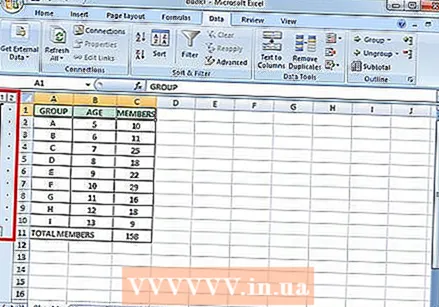 సమూహం చేయబడిన డేటా యొక్క భాగాన్ని చూడండి. ఇది ఇప్పుడు ఎడమ వైపున లేదా కణాల పైభాగంలో చదరపు బ్రాకెట్తో గుర్తించబడింది.
సమూహం చేయబడిన డేటా యొక్క భాగాన్ని చూడండి. ఇది ఇప్పుడు ఎడమ వైపున లేదా కణాల పైభాగంలో చదరపు బ్రాకెట్తో గుర్తించబడింది.  కనిష్టీకరించడానికి [-] బటన్ను క్లిక్ చేయండి.
కనిష్టీకరించడానికి [-] బటన్ను క్లిక్ చేయండి. కావలసిన విధంగా ఇతర విభాగాలను ఎంచుకోండి మరియు సమూహపరచండి. అవసరమైతే ప్రస్తుత ఎంపికను విస్తరించండి ([+] నొక్కడం ద్వారా), ఆపై కొత్త సమూహాలను సృష్టించడానికి 1 నుండి 4 దశలను పునరావృతం చేయండి. ఈ ఉదాహరణలో, మేము ఉప సమూహాలు లేకుండా, మొదటి సమూహంలోనే క్రొత్త ఉప సమూహాన్ని సృష్టించబోతున్నాము, కాబట్టి మేము శీర్షికలు మరియు ఉపమొత్తాల మధ్య అన్ని కణాలను ఎంచుకుంటాము.
కావలసిన విధంగా ఇతర విభాగాలను ఎంచుకోండి మరియు సమూహపరచండి. అవసరమైతే ప్రస్తుత ఎంపికను విస్తరించండి ([+] నొక్కడం ద్వారా), ఆపై కొత్త సమూహాలను సృష్టించడానికి 1 నుండి 4 దశలను పునరావృతం చేయండి. ఈ ఉదాహరణలో, మేము ఉప సమూహాలు లేకుండా, మొదటి సమూహంలోనే క్రొత్త ఉప సమూహాన్ని సృష్టించబోతున్నాము, కాబట్టి మేము శీర్షికలు మరియు ఉపమొత్తాల మధ్య అన్ని కణాలను ఎంచుకుంటాము. - సమూహం చేయబడిన డేటా యొక్క భాగాన్ని చూడండి.
- క్రొత్త సమూహాన్ని కనిష్టీకరించండి మరియు ప్రదర్శనలో తేడాను గమనించండి.
- సమూహం చేయబడిన డేటా యొక్క భాగాన్ని చూడండి.
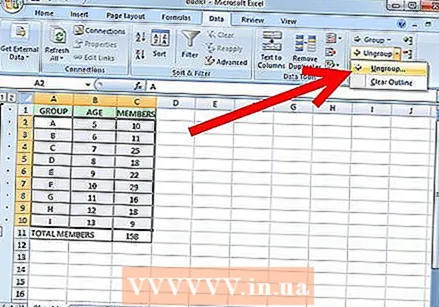 ఒక విభాగాన్ని సమూహపరచడానికి: షిఫ్ట్ కీతో ఈ విభాగాన్ని ఎంచుకుని, వెళ్ళండి సమాచారం > సమూహం > సమూహం. ఎక్సెల్ యొక్క పాత వెర్షన్లలో, వెళ్ళండి సమాచారం > అవలోకనం > సమూహం
ఒక విభాగాన్ని సమూహపరచడానికి: షిఫ్ట్ కీతో ఈ విభాగాన్ని ఎంచుకుని, వెళ్ళండి సమాచారం > సమూహం > సమూహం. ఎక్సెల్ యొక్క పాత వెర్షన్లలో, వెళ్ళండి సమాచారం > అవలోకనం > సమూహం ప్రతిదీ సమూహపరచడానికి, వెళ్ళండి సమాచారం > సమూహం (లేదా అవలోకనం) > సమూహం.
ప్రతిదీ సమూహపరచడానికి, వెళ్ళండి సమాచారం > సమూహం (లేదా అవలోకనం) > సమూహం.
చిట్కాలు
- తరచుగా, ఆటోఓవర్వ్యూ ఫీచర్ మీకు కావలసిన విధంగా పనిచేయదు. మాన్యువల్ అవలోకనం - అనగా సమూహాల శ్రేణిని సృష్టించడం - కొన్నిసార్లు మీ స్ప్రెడ్షీట్లోని డేటాపై సరళంగా మరియు ఎక్కువ దృష్టి పెడుతుంది.
- వర్క్షీట్ భాగస్వామ్యం చేయబడితే మీరు ఈ ఫంక్షన్ను ఉపయోగించలేరు.
హెచ్చరికలు
- సమూహాన్ని ఉపయోగించండి కాదు మీరు ఎక్సెల్ ఫైల్ను html పేజీగా సేవ్ చేయాలనుకుంటే.
- సమూహాన్ని ఉపయోగించండి కాదు మీరు వర్క్షీట్ను భద్రపరచాలనుకుంటే; వినియోగదారు అడ్డు వరుసలను విస్తరించలేరు లేదా కూల్చలేరు.